Panolar
Kontrol Panelleri nasıl kullanılır (Sayfaların kişiselleştirilmesi)
Roller ve izinler
Özelliği nasıl kullanacaksınız
Bir sayfa şablonunu uygulamak için alternatif yollar
Yerleşik sayfalar
köşe durumları
Panolar Eğer izin Bir ana sayfa, proje özet sayfasında ve CRM genel bakış sayfası için tamamen kişiselleştirilmiş şablonları oluşturabilir Easy Redmine'de.
Roller ve izinler
Bir tek yönetici ve Kısmi yönetici için "Kullanıcı Paneli özelleştirme" alanına, kontrol paneli şablonları oluşturma veya düzenleme ve bunları kullanıcı hesaplarına uygulama açısından özelliği yönetme izni verilir. Bu izin, bir kullanıcıya kendi kullanıcı hesabında verilebilir (aşağıya bakın).
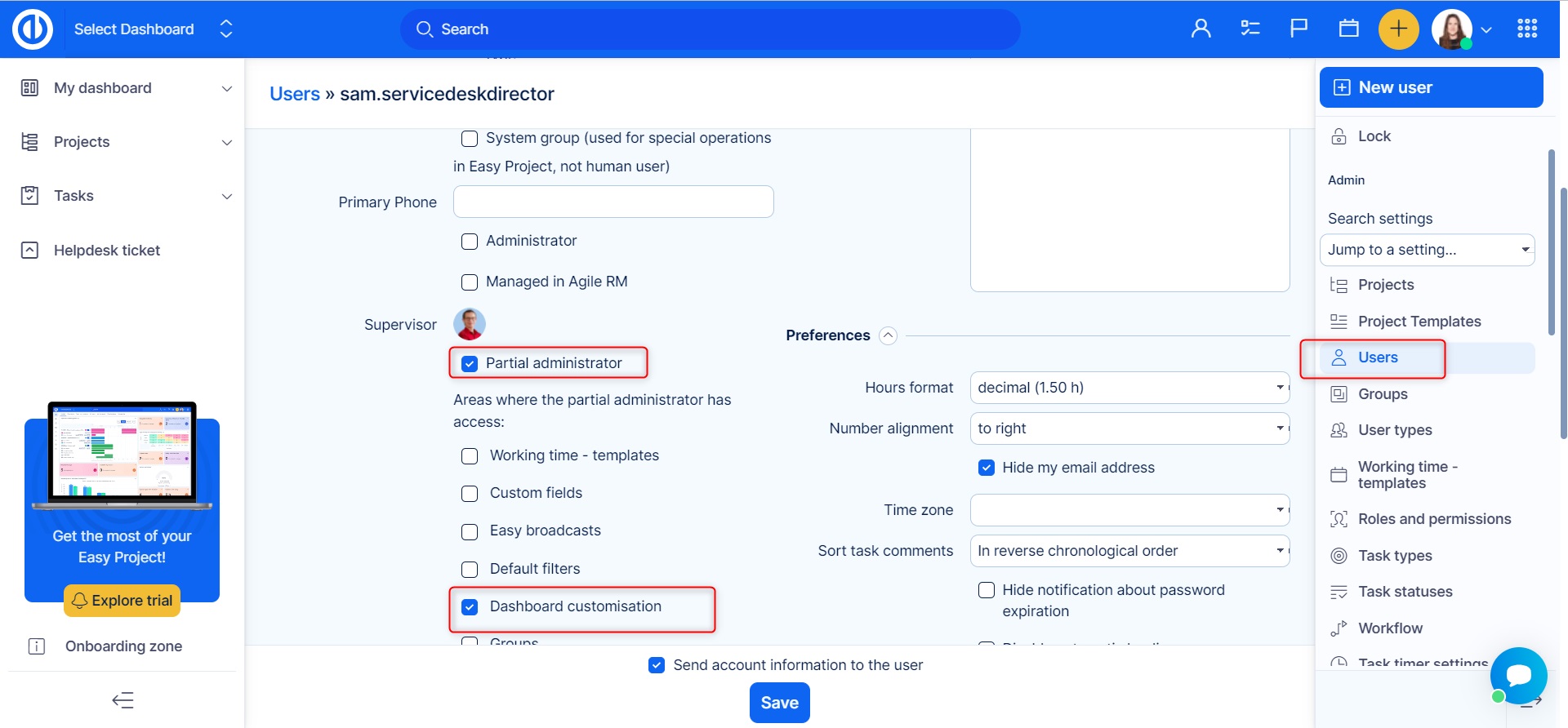
Bir kullanıcıya izin verilirse "Kontrol paneli özelleştirmesi", ana sayfasını kendileri düzenleyebilirler ancak bu, diğer kullanıcılar için bunu yapabileceği anlamına gelmez.
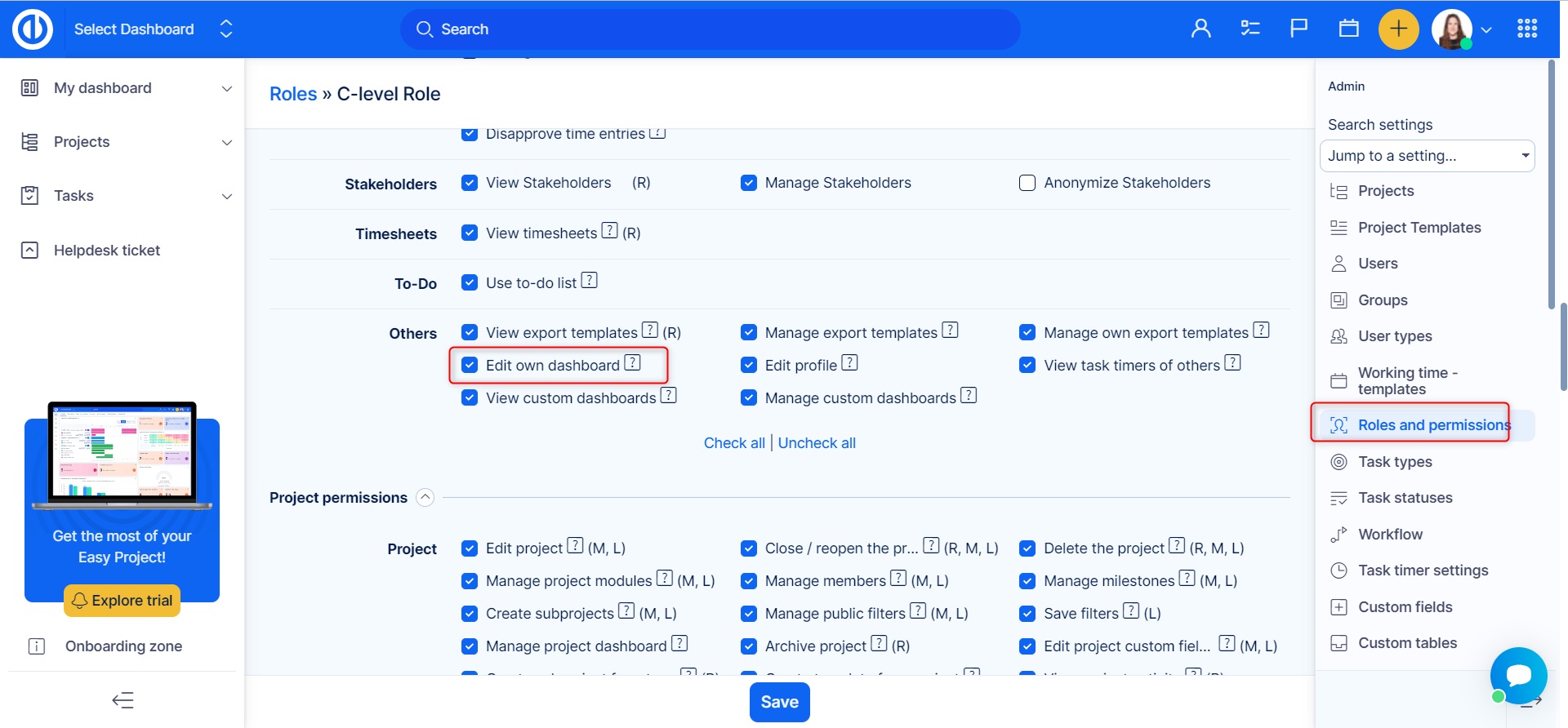
Özelliği nasıl kullanacaksınız
MyCAD'de yazılım Güncelleme ye git Daha fazla > Yönetim > Kontrol paneli özelleştirmesi. Ana sayfada, şablonların listesini görüyorsunuz. Gösterge Panelim (Kişiselleştirilmiş ana sayfa), Proje - anasayfa, ve CRM projesi genel bakış. şablonlarla çalışmaya başlamak için, bu varlıkların birini seçin ve yeşil renkli "Şablonlar genel bakış" sol tarafta.
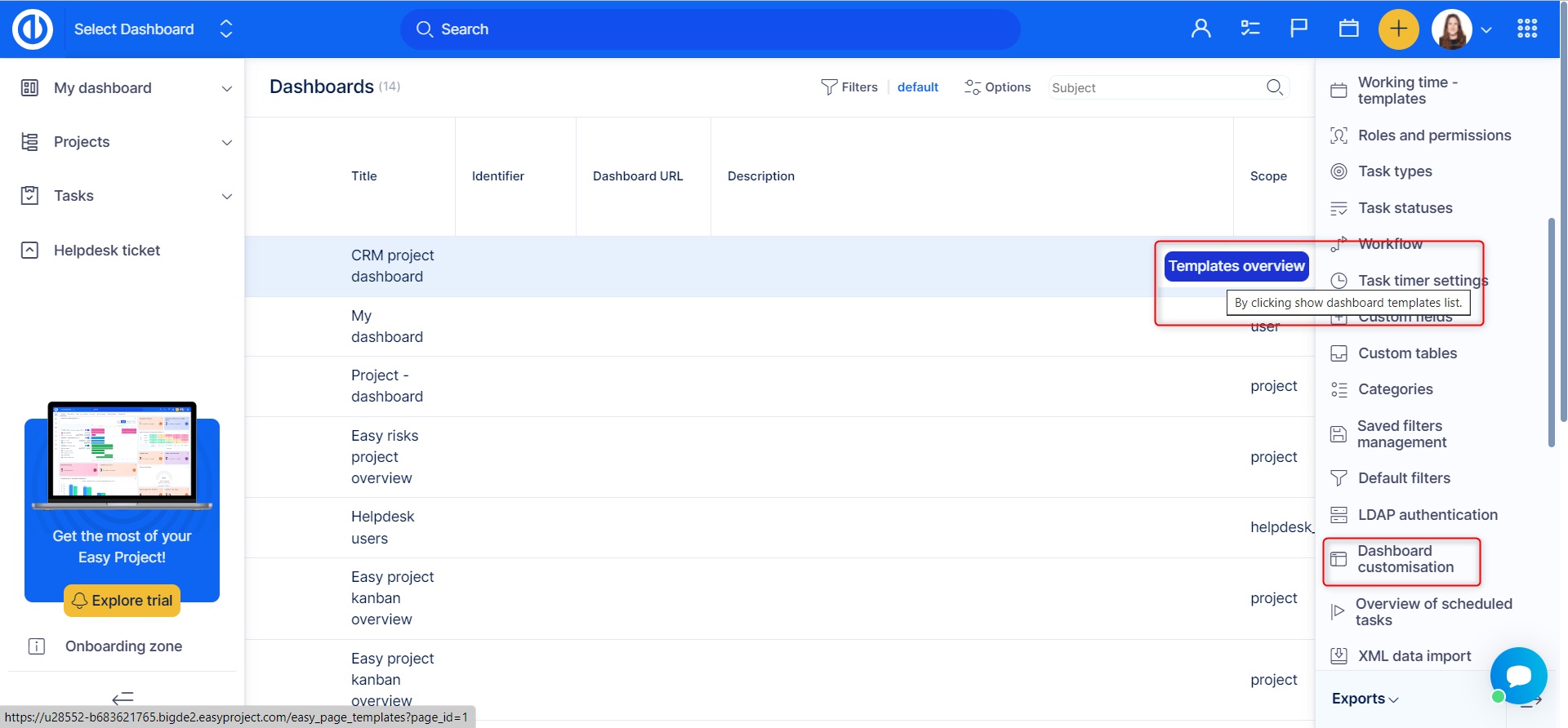
Bu olabilir bir varlık için sınırsız sayıda kontrol paneli şablonu Aşağıda gösterildiği gibi. Her şablon olabilir kendi isim ve açıklama ile tanınan. Örneğimizde, biz böyle bir proje yöneticisi, işçi, ayrıca bir şablon için bir açıklama doldurabilirsiniz müşteri vb gibi çeşitli kullanıcı rollerine göre isimler kullanılır. Yeni bir şablon eklemek için, sadece belirli linkine tıklayarak sağ üst köşede. Gördüğünüz gibi, her şablonda Listenin sağ tarafında bir kaç seçenek.
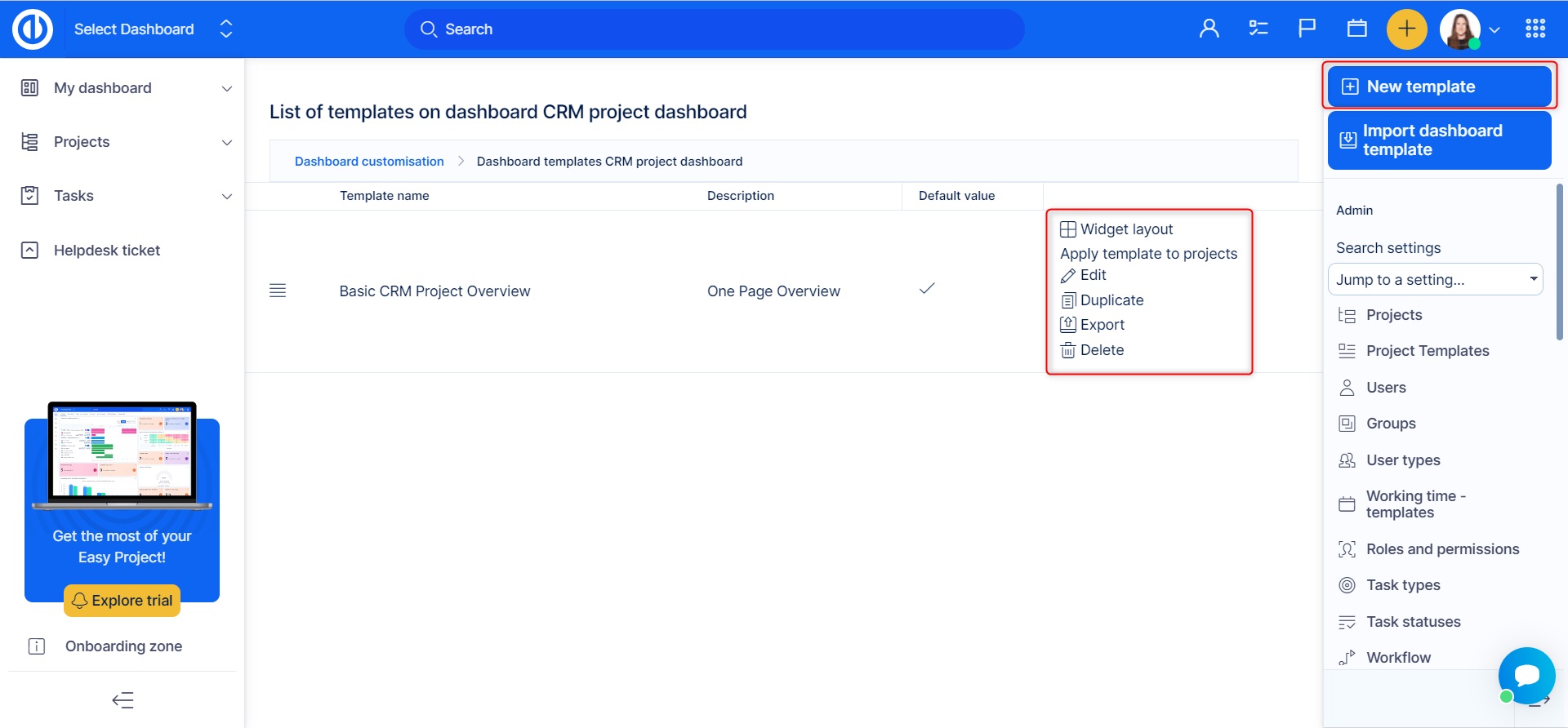
- Widget düzeni - Şablona modüller eklemenize/kaldırmanıza olanak tanır; süreç, standart kontrol paneli kişiselleştirme/özelleştirmesinde olduğu gibidir.
- Şablonu projelere uygula - Seçilen şablonun uygulanacağı belirli bir projeyi seçmenizi sağlar.
- Düzenle - Şablon adı, açıklama ve varsayılan değer gibi temel şablonun niteliklerini değiştirmenize izin verir.
- çift - Şablonun bir kopyasını oluşturmanıza izin verir.
- Ihracat - Şablonu dışa aktarmanıza olanak tanır.
- Sil - Şablonu silmenizi sağlar.
Kontrol paneli şablonunu uygulamanın alternatif yolları
Yukarıda tarif edildiği gibi standart prosedüre ek olarak, şablon da uygulanabilir ve / veya güncellenebilir Doğrudan belirli kullanıcı hesabından. Sadece aç "Gösterge Panelim" Sekmesinde, kırmızıya tıklayın "Kontrol panelini bir kontrol paneli şablonuna göre yeniden düzenleyin" Düğmesini tıklayın, şablonu seçin ve kaydedin (aşağıya bakınız).
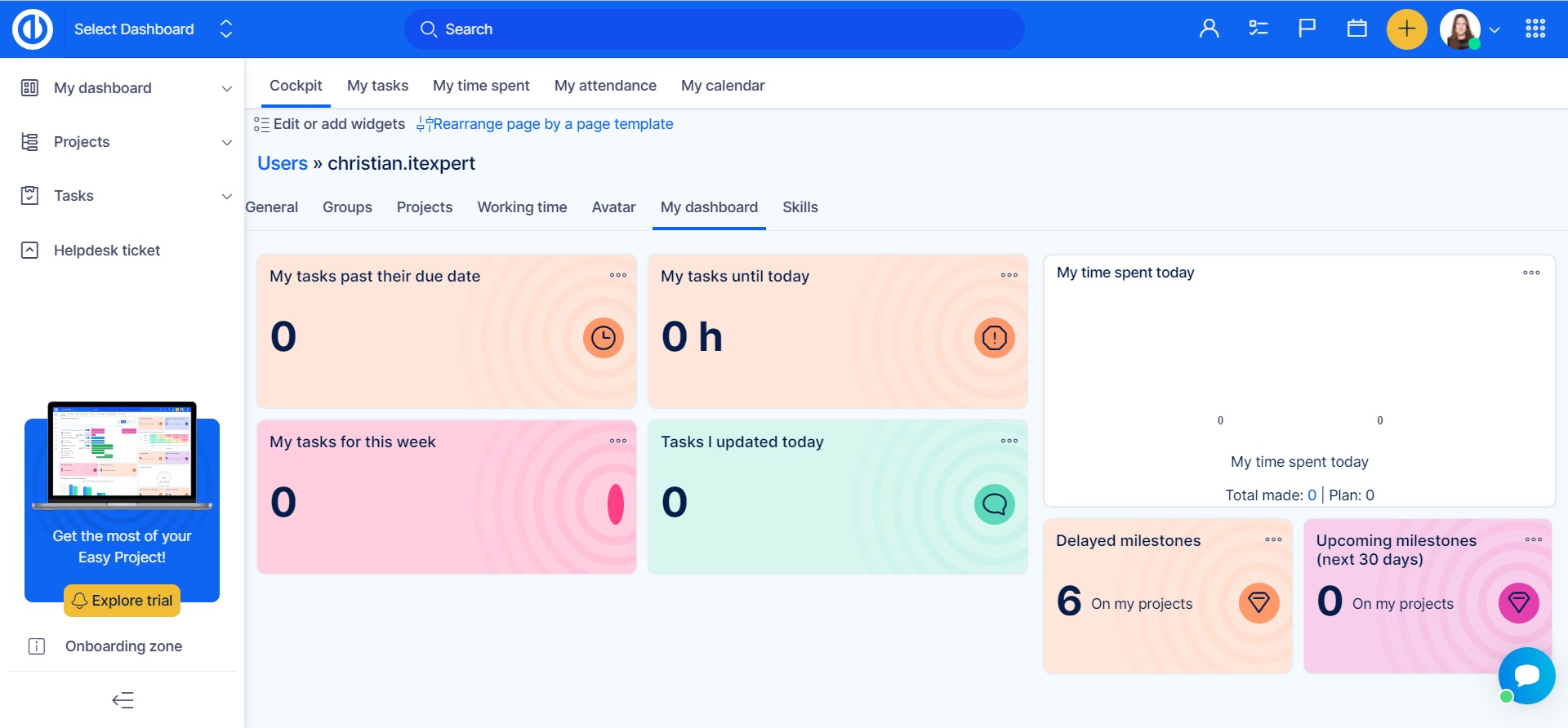
Dahası, içinde Daha fazla > Yönetim > Kullanıcı türleri > Gösterge tablom için varsayılan şablon, bir kontrol panelini belirli bir kullanıcı türüne bağlayabilirsiniz, böylece o kullanıcı türünde yeni oluşturulan her kullanıcı hesabında bu özel sayfa varsayılan olarak önceden tanımlanır (aşağıya bakın).
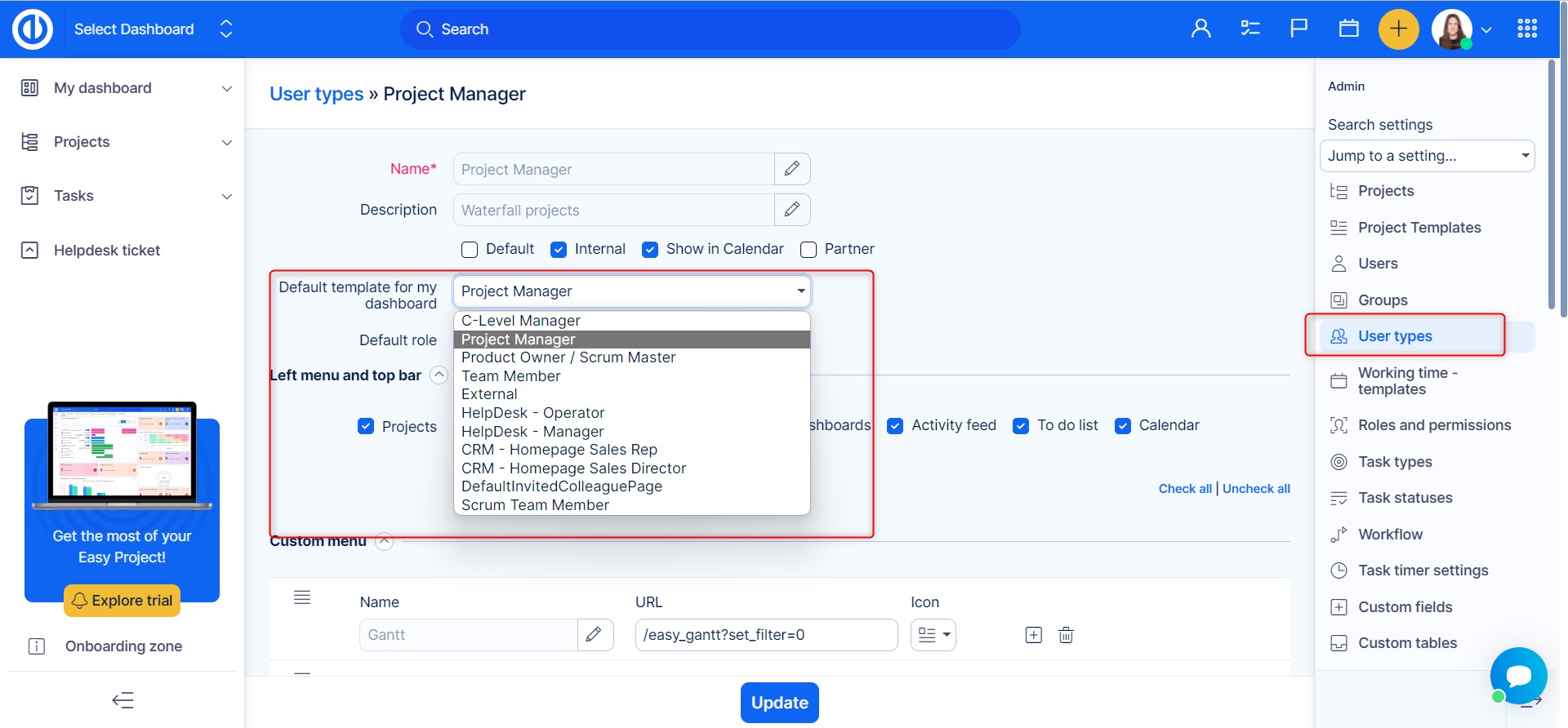
Ayrıca, iznine sahip herhangi bir kullanıcı "Kişisel kontrol panelini düzenle" sayfa kişiselleştirme görünümündeki açılır sayfa menüsünden bir gösterge tablosu şablonu seçerek kendisi için bir gösterge tablosu şablonu uygulayabilir. Ayrıca, en azından kısmi yönetici haklarına sahip olarak, mevcut sayfa konfigürasyonundan yeni bir şablon oluşturabilir. "Şablon oluştur" Düğmesine basın (aşağıya bakın).
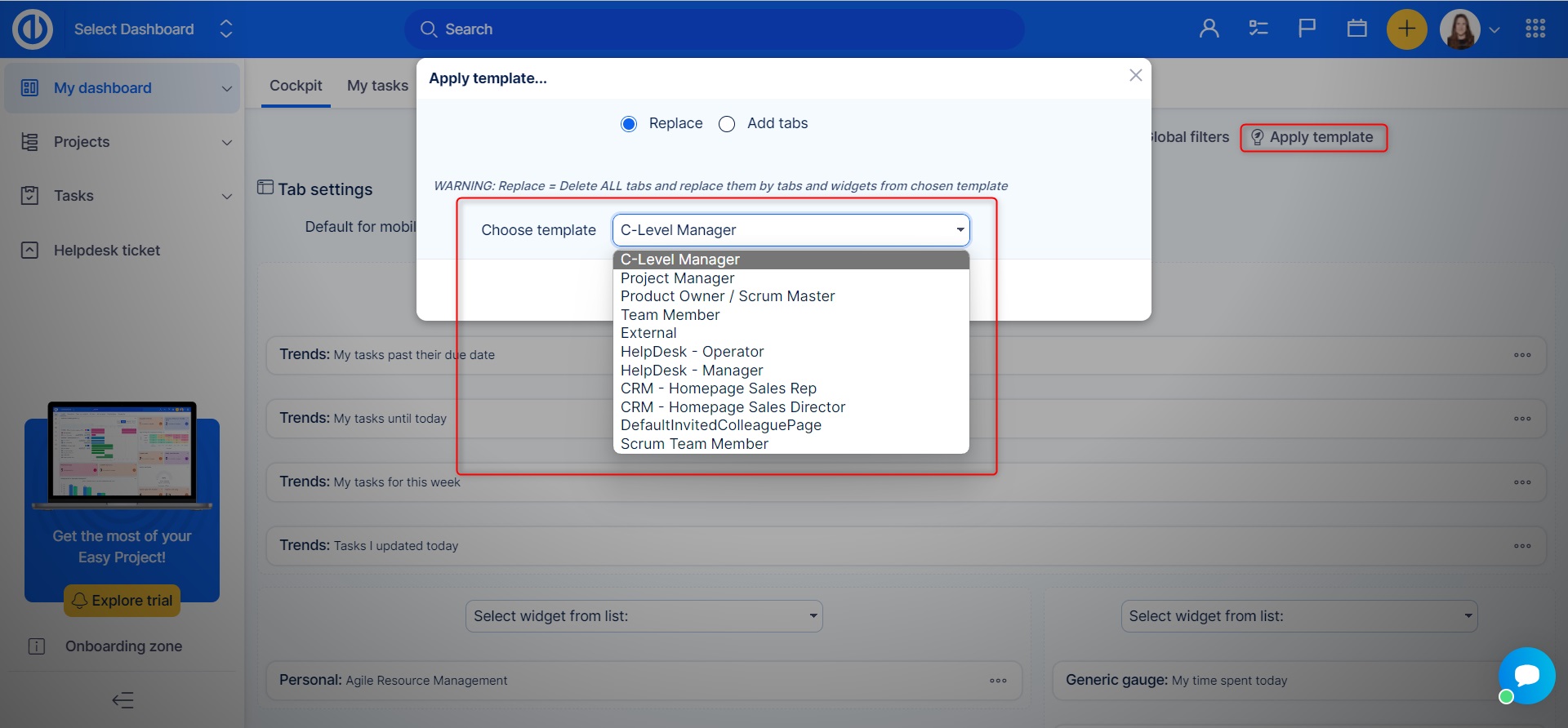
Özellik Kontrol Panelleri
Bu varsayılan özelliklere (B2B CRM, Hizmet Masası, Risk Yönetimi vb. gibi) sağdaki menüden (üstteki yeni tasarımda) kolayca erişilebilir ve önceden ayarlanmış ve kullanıma hazırdır.
Kullanım örneği: Yerleşik özellikler, müşteri ilişkileri yönetiminizi kolaylaştırmak için kullanılabilir. B2B CRM kontrol paneli potansiyel müşterileri, müşteri etkileşimlerini ve satış hattını takip etmek için kullanılırken, Hizmet Masası kontrol paneli müşteri hizmetleri çağrılarının izlenmesine ve yönetilmesine yardımcı olarak müşteri hizmetleri ekibinin verimliliğini ve müşteri memnuniyetini artırmaya yardımcı olur.
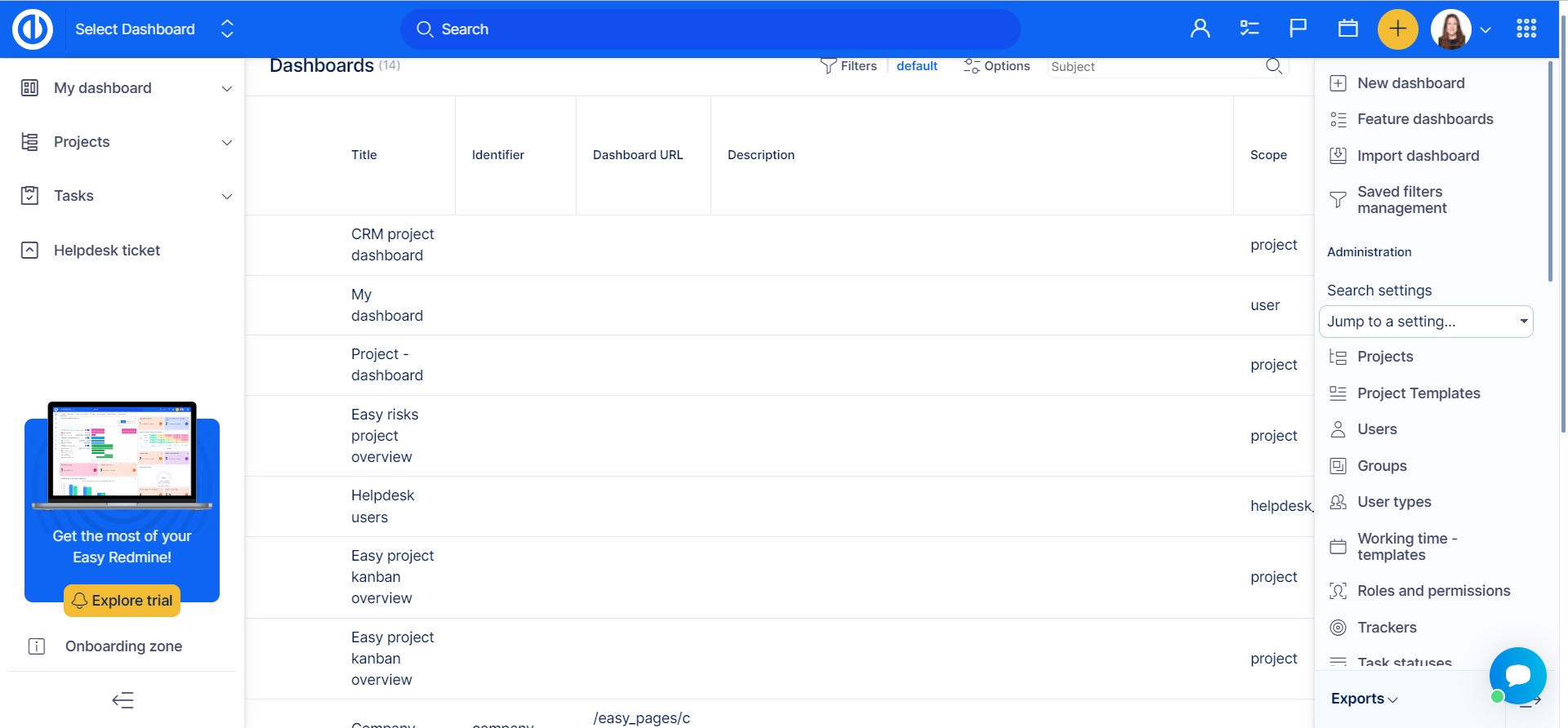
Kontrol Paneline Atla
Üst çubuk, özel kontrol panellerine gidebileceğiniz yeni bir öğe içerir.
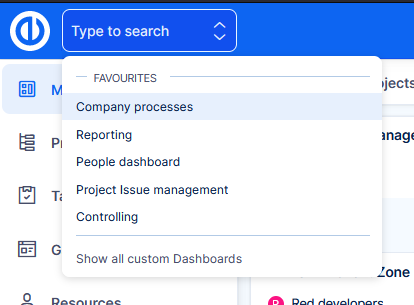
O nasıl çalışır
- Kullanıcının izne ihtiyacı var Bu özelliği kullanmak için etkinleştirilen özel kontrol panellerini görüntüleyin.
- Tüm özel kontrol panellerini göster seçeneğine tıkladığınızda kontrol panelleri listesine yönlendirileceksiniz.
- Burada sık ziyaret ettiğiniz kontrol panellerini favori olarak ayarlayabilirsiniz.
- Favori kontrol panelleriniz daha sonra doğrudan üst çubuktaki seçimde sunulur.
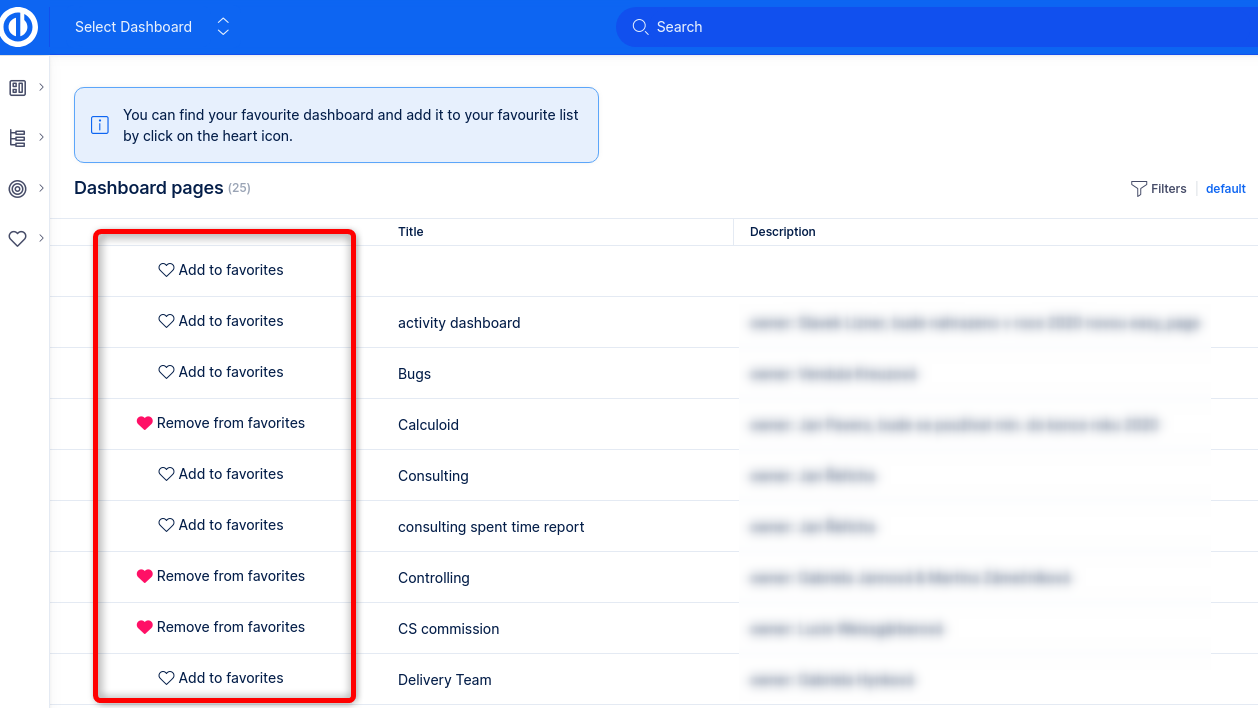
Neden bu özellik?
Özel kontrol panelleri her zaman uygulamamızın güçlü bir varlığı olmuştur. Ancak kullanıcıların onları gerçekten bulabileceği bir giriş noktası eksikti. Yöneticinin bağlantıyı soldaki menüye eklemesi veya başka bir şekilde manuel olarak paylaşması gerekir. Kontrol paneline atla özelliği bu sorunun çözümüdür.
Artık şirketinizin Easy Redmine'da yönetilen herhangi bir bölümü için gösterge panosunun gücünü tamamen açığa çıkarabilirsiniz.
köşe durumları
Bir şablonu düzenledikten sonra, değişikliğin görünmesi için belirli bir kullanıcıya tekrar uygulanması gerekir (otomatik olarak görünmeyecektir).
İpuçları & Hileler
Bir sayfa şablonundaki kullanıcı satış hedefleri (CRM gerektirir)
